win7怎么看ip地址|win7 ip地址查看方法
更新时间:2016-11-20 09:30:20作者:ujiaoshou
每个电脑都会有一个ip地址,通过ip地址,我们可以知道这台电脑的位置等相关信息,所以,ip地址相对于电脑就相当于 人的住址相对于人一样,所以我们有时候在一些应用中经常要用到我们自己的ip地址,下面小编就跟大家说说win7怎么看ip地址。
win7 ip地址查看方法:(如何用U盘装windows7系统图文教程)
1、首先第一个方法我们可以用系统自带的命令行来知道我们的ip地址。首先打开开始菜单,然后再打开运行。如果没有显示这个运行,也可以用键盘的快捷键来打开,即win+r.
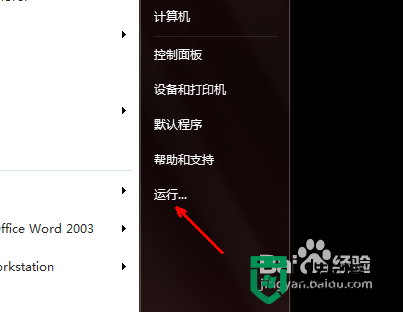
2、然后我们在运行框中输入三个字母,即cmd,即命令行,点击确定开始进入命令行。
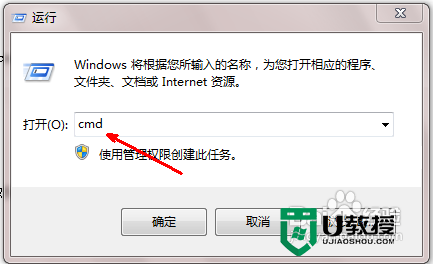
3、然后我们可以看到一个纯黑的页面,在这里我们可以通过输入一些命令来得到我们想要的结果,如图所指的地方就是输入命令的位置。
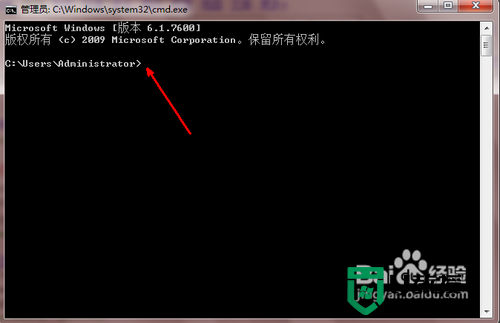
4、我们在上图中所指的地方输入这样一串字母, 即ipconfig,你也可以在这里粘贴进去,输入完成,点击回车键。
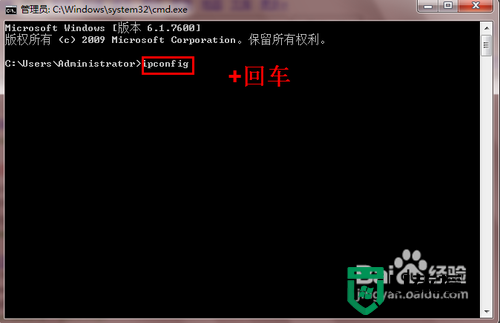
5、点击回车键之后,此命令行会显示出一系列的信息,其中电脑中的所有的网络适配器都会有一个地址,如图所示,我用的是宽带连接2,就显示了其ip地址,这串数字就是我的ip地址。
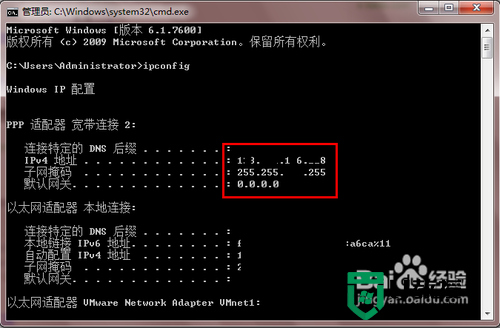
6、当然你也可以通过一种更简单的方法来知道自己的ip地址,比如用百度搜索,在百度搜索框中输入ip地址,然后就会直接在搜索结果页面中出现你的ip地址。
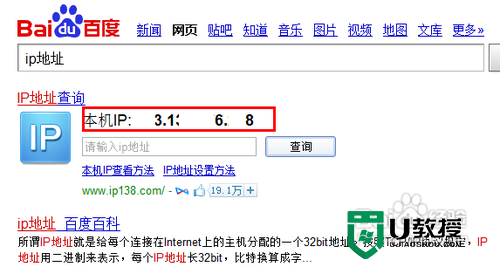
对【win7怎么看ip地址】还有疑惑的话,可以根据上述的教程来操作,就能解决问题。还有其他的电脑程序的使用问题,或者想尝试一键u盘装系统的话可以上u教授官网查看。
win7怎么看ip地址|win7 ip地址查看方法相关教程
- w10系统怎么看本机ip地址|w10查看本地ip地址的方法
- 怎么查看电脑ip地址 查看电脑ip地址的方法介绍
- xp系统怎么查看ip地址|xp系统查看ip地址的方法
- cmd查看本地ip地址怎么操作 cmd如何查看ip地址
- WinXP如何查看IP地址?WinXP查看IP地址的方法
- 电脑的ip地址在哪里查看 怎么查看电脑ip地址
- 怎么查看本电脑的ip地址 怎么查看本机ip地址
- 怎么查看电脑IP地址 电脑如何查看ip地址
- 怎么看ip地址?小编教你查看ip地址的方法
- 怎么看ip地址?小编教你查看ip地址的方法
- 5.6.3737 官方版
- 5.6.3737 官方版
- Win7安装声卡驱动还是没有声音怎么办 Win7声卡驱动怎么卸载重装
- Win7如何取消非活动时以透明状态显示语言栏 Win7取消透明状态方法
- Windows11怎么下载安装PowerToys Windows11安装PowerToys方法教程
- 如何用腾讯电脑管家进行指定位置杀毒图解

